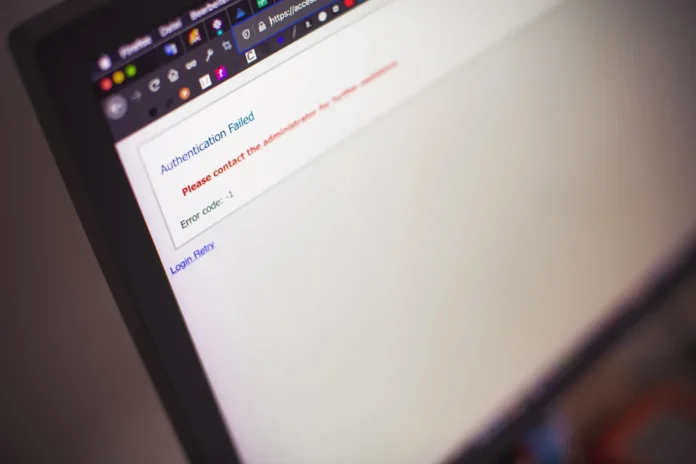No mundo de hoje, seu computador é praticamente seu melhor amigo. Ele o ajuda em tudo. Com sua ajuda, você pode encontrar qualquer informação que precise na Internet, assistir seus filmes favoritos, jogar videogames ou até mesmo trabalhar.
É claro, para fazer tudo isso você precisa do software certo. Você precisará instalar o software para jogos, acesso à Internet ou serviços de streaming em seu computador.
Na maioria das vezes, os usuários não têm problemas com isso. Entretanto, às vezes os bugs e problemas mais desagradáveis podem ocorrer com seu PC. Por exemplo, há um bug bastante comum no navegador Mozilla, que relata “Firefox já está rodando mas não está respondendo”.
Qual é o erro “Firefox já está funcionando mas não está respondendo”?
Esta mensagem de erro é freqüentemente vista quando se usa o navegador Mozilla. “Firefox já está funcionando, mas não responde” geralmente ocorre devido a mudanças em seu perfil Firefox que é criado em seu disco rígido e contém todos os seus marcadores, configurações pessoais e outras informações importantes.
A principal razão para este erro é um desligamento de emergência do Firefox. Por exemplo, isto pode acontecer se o computador foi desligado de repente, talvez por falta de energia. Após reiniciar em tais casos, o Firefox continuará a funcionar em segundo plano e o perfil é bloqueado.
Normalmente, este erro não é muito difícil e pode ser resolvido com bastante facilidade com alguns passos simples.
Como corrigir o erro “Firefox já está funcionando mas não está respondendo”.
Há alguns métodos simples que lhe permitem corrigir este erro em seu navegador. Levará literalmente alguns minutos para que você os execute. Para corrigir este erro, você precisa fazê-lo:
Reiniciar o programa
A primeira coisa que você deve fazer é simplesmente fechar o aplicativo e tentar reiniciá-lo. Na maioria dos casos, isto resolve o problema. Você também pode tentar reiniciar seu computador depois de fechar o programa.
Tente encerrar o processo através do gestor de tarefas
Se simplesmente o reinício não lhe deu o resultado desejado, então você deve ir mais longe e tentar desligar o processo completamente usando o gerenciador de tarefas. Para fazer isto, você precisará fazê-lo:
- Clique com o botão direito do mouse sobre a barra de tarefas e selecione Gerente de tarefas.
- Na janela Gerenciador de Tarefas, selecione a guia Processos.
- Aqui na lista você precisa encontrar o Firefox.
- Clique sobre ele e depois clique no botão End Task na parte inferior da janela.
- Encontre quaisquer processos Firefox adicionais que estejam em execução e feche-os também.
Em seguida, basta fechar o Task Manager e reiniciar o Firefox.
Verifique os direitos de acesso
Para que o Firefox funcione corretamente, ele cria arquivos temporários no diretório de Arquivos de Programas no drive C. Às vezes acontece que o Firefox não pode criar alguns arquivos porque não tem as permissões adequadas. Para verificar isso, você precisa:
- Pressione a tecla Windows em seu teclado e a letra R ao mesmo tempo para abrir a janela Executar.
- Nesta janela, digite este comando: %appdata%Mozilla®Firefox
- Em seguida, localize a pasta Perfis e clique com o botão direito do mouse sobre ela, depois selecione Propriedades.
- Aqui você precisa clicar na guia Geral
- Certifique-se de que o atributo de leitura esteja vazio
Se este atributo for verificado, então o Firefox não pode funcionar corretamente e lhe dá o erro “Firefox já está funcionando, mas não está respondendo”.
Desbloquear o perfil do Mozilla
Outra razão para este erro é que alguns bugs desconhecidos podem fazer com que seu perfil Mozilla seja bloqueado. Desbloquear é bastante fácil. Tudo o que você precisa fazer é:
- Pressione a tecla Windows em seu teclado e a letra R para abrir a janela Executar.
- Nesta janela, digite o seguinte comando: %appdata%Mozilla®Firefox®Profiles
- Uma pasta se abrirá na sua frente e lá você deverá encontrar outra pasta terminando em .default.
- Abra esta pasta e exclua o arquivo Parent.lock.
- Uma vez que você tenha feito isso, inicie o Firefox como sempre.
Se não for possível removê-lo, então você precisa reinicializar seu computador e tentar novamente.
Estas simples etapas podem ajudá-lo a resolver o problema com o erro “Firefox já está funcionando mas não está respondendo”.